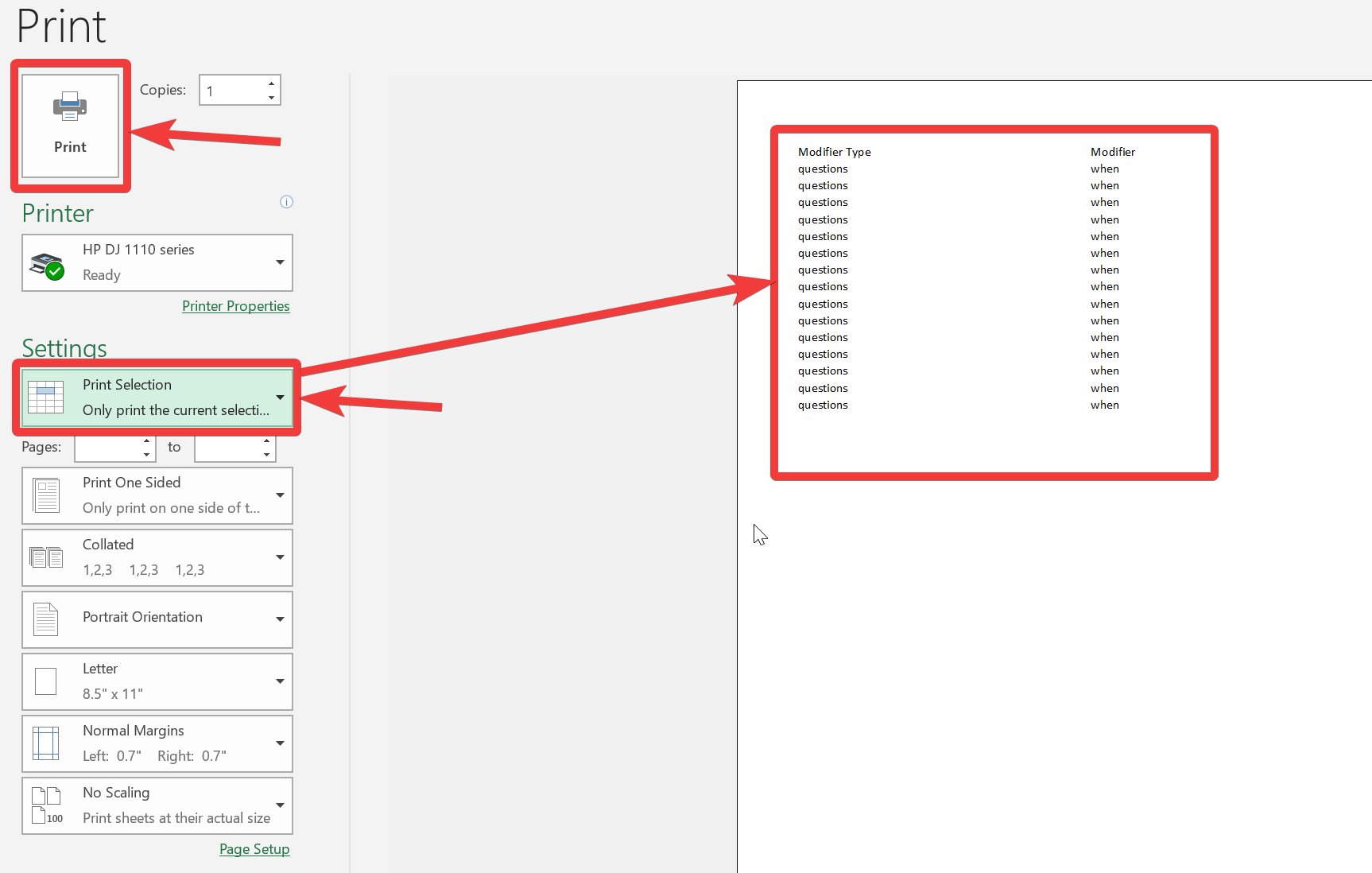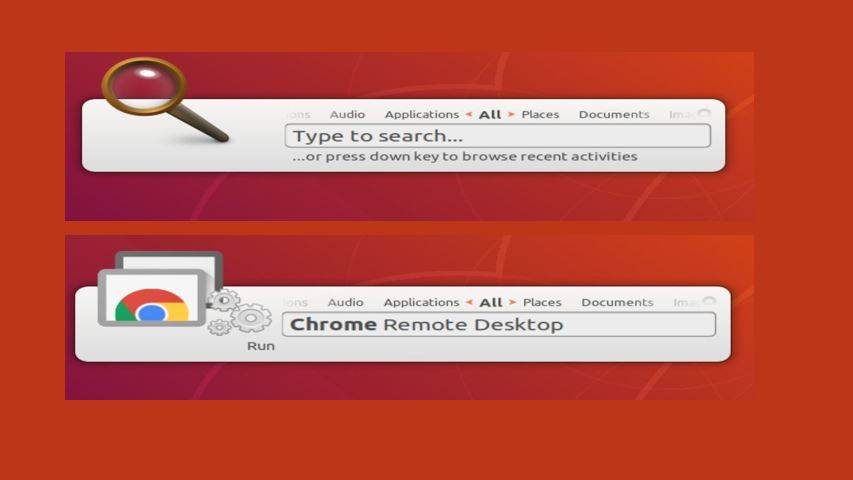2 台のコンピュータ間、またはコンピュータと Web サーバーまたはリモート サーバー間でファイルを転送するには、さまざまな方法やプロトコルがあります。利用可能なさまざまなファイル転送プロトコルの中で、FTP プロトコルは最も古く、最も一般的なプロトコルの 1 つであり、転送の実行に必要な最小限の資格情報で 2 台のコンピュータ間でファイルを転送するために使用できます。 FTP 経由でファイルを転送するには、サーバー (単純なコンピューターでも可) が必要で、FTP プロトコル経由のファイル転送をサポートし、クライアント コンピューターは IP アドレス、ユーザー名、およびパスワードを持ってリモート コンピューターにアクセスできる必要があります。リモートサーバー。
利用可能なさまざまな FTP クライアントの中で、FileZilla は最も人気のある FTP クライアントの 1 つであり、簡単なファイル転送のために多くの人に使用されています。 FileZilla は非常に使いやすく、ほとんどのユーザーが必要とするすべての機能が備わっています。 FileZilla はオープンソースであり、Windows でも利用できます。他のほとんどの Windows プログラムと同様に、Windows コンピューターに FileZilla をインストールするのは非常に簡単ですが、Linux コンピューターへの FileZilla のインストールはそれほど簡単ではありません。そこで、ここでは、Ubuntu および CentOS ベースのディストリビューションに FileZilla をインストールする方法について説明します。
それでは、これ以上遅らせることなく、Ubuntu が搭載されたコンピューターに FileZilla をインストールする方法を始めましょう。
従うべき手順
FileZilla を Ubuntu や他の同様のディストリビューションにインストールする方法を見てみましょう。APTリポジトリ。
FileZilla を Ubuntu にインストールします (APT リポジトリから)
Linux ターミナルを開き、次のコマンドを入力して、Linux システムへの FileZilla のインストールを開始します。
sudo apt-get install FileZilla

FileZilla は動作するために追加のファイルもインストールします。インストール完了後、約 39 ~ 40 MB のディスク領域が消費されます。 「」と入力するだけですy' と入力し、プロンプトが表示されたら Enter キーを押します。

ここから FileZilla をインストールする方法を見てみましょう。ヤムリポジトリCentOSおよび他の同様のディストリビューション。
CentOS 7/6 に FileZilla をインストールする (YUM リポジトリから)
Linux ターミナルを開き、次のコマンドを入力します。をインストールして有効にするには、EPEL リリースまだ追加されていない場合。
yum install epel-release
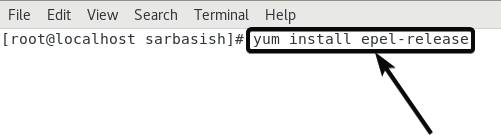
インストールが開始されると、の取引概要が表示されます暖かいインストールとインストールされるパッケージの数。タイプ 'y' を 2 回入力し、Enter キーを押してインストールを続行します。
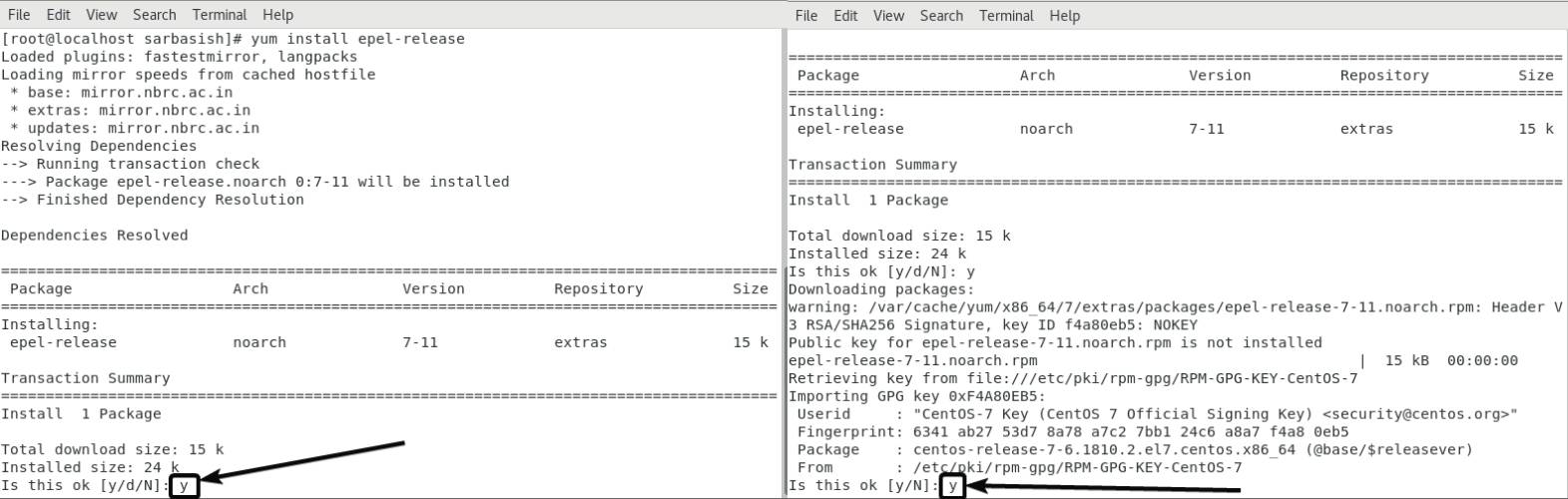
完了したら、次のように入力します。次のコマンドを開始しますインストールのプロセスファイルジラあなたのCentOS 7コンピューター。
yum install FileZilla
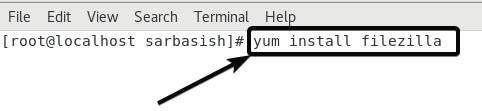
インストール開始後s、「」と入力しますy' と入力し、トランザクション情報とパッケージ情報が表示された後、入力を求められたら Enter キーを 2 回押します。
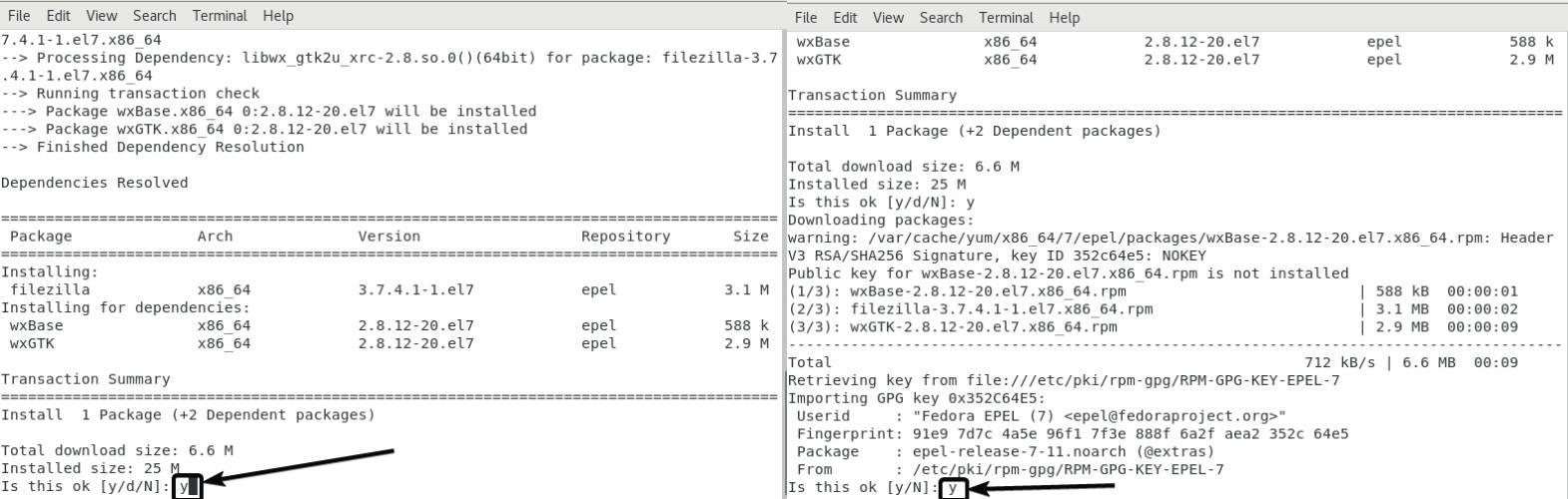
プロセスが完了すると、FileZilla がシステムにインストールされます。
特典に応じて持っている場合は、追加する必要があるかもしれません須藤Ubuntu と CentOS の両方で、管理者権限でインストールするコマンドの前に。インストールの残りの部分を続行するには、セキュリティのためにユーザーまたは管理者のパスワードの入力を求められる場合もあります。
Linux で FileZilla を開いて使用する
インストールが完了したら、次のように入力して FileZilla を開くことができます「ファイルジラ」Linux ターミナルで、または検索してファイルジラアプリセクションから。
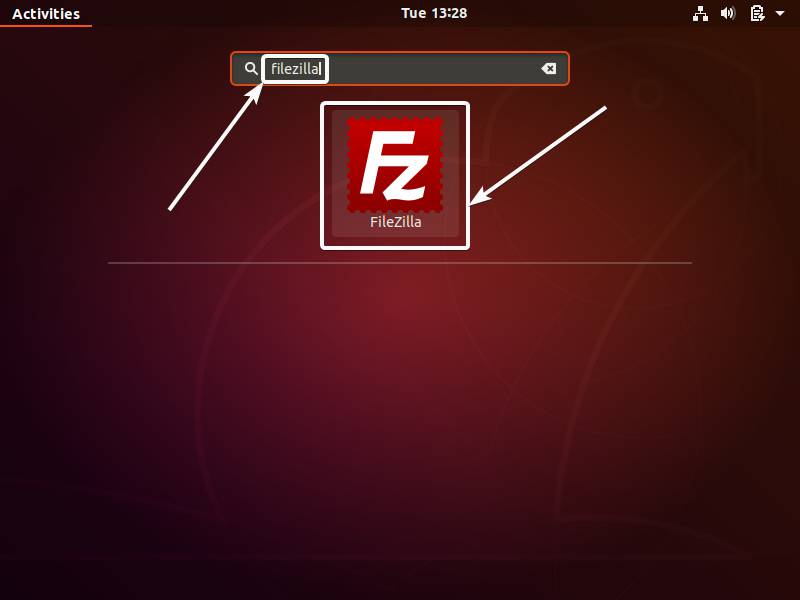
始まったらを入力するだけです。IPアドレスリモートサーバーコンピュータの、ユーザー名、パスワード、そしてポート番号、つまり21空白のままの場合は、「」をクリックします。クイックコネクト'。
コンピュータのファイル システムは左側にあり、右側ではリモート サーバー コンピュータのファイル システムにアクセスできます。
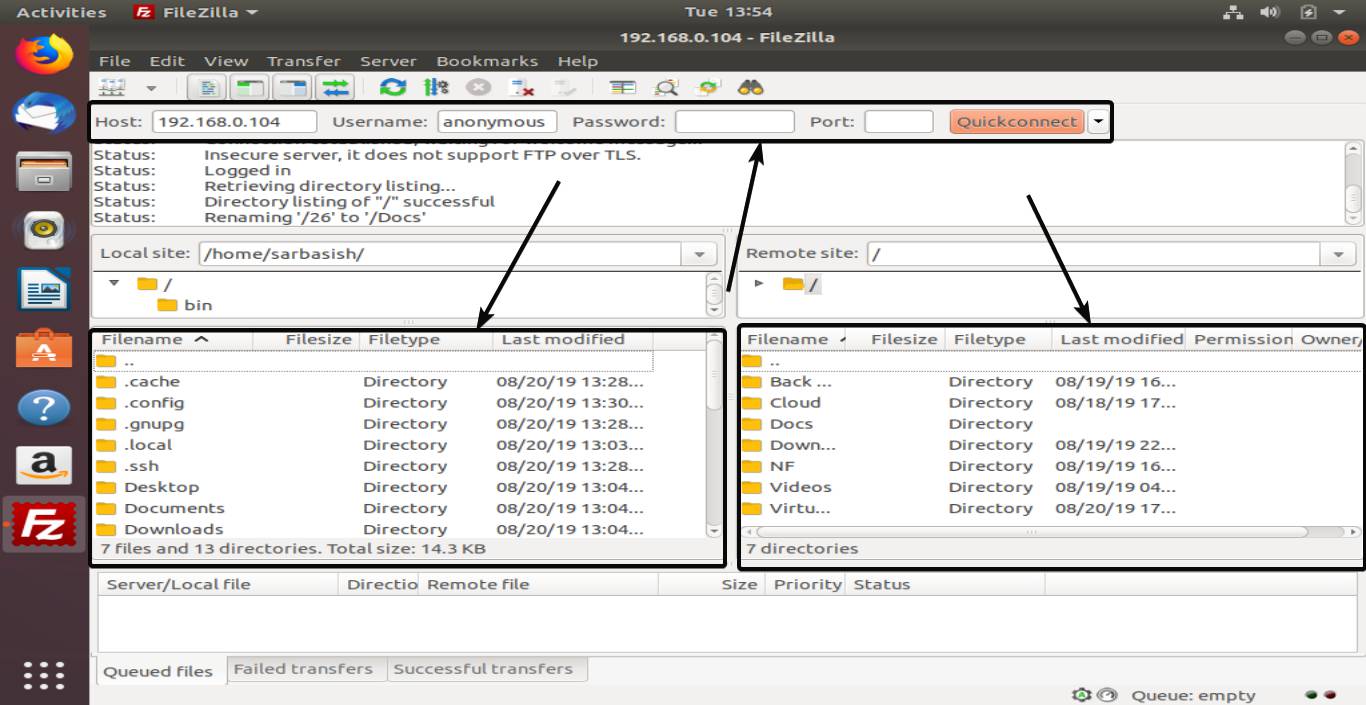
リモート FTP サーバーの所有者によって与えられた権限に応じて、ファイルを表示できるだけでなく、ファイルを変更することもできます。
FileZilla は非常に使いやすく、ファイルをドラッグ アンド ドロップするだけで 2 台のコンピュータ間でファイルを移動できます。この情報がお役に立てば幸いです。何か質問はありますか?以下に同じことについてお気軽にコメントしてください。
その他の記事: